Adobe PageMaker: советы верстальщику
Как упростить процесс выравнивания колонок? Рассмотрим некоторые основные приемы.
Пример первый. Допустим, в результате верстки, после многочисленных перестановок текстовых блоков, мы получили вот такую страницу (рис. 1). Теперь же нам необходимо сделать так, чтобы средняя колонка была полной высоты, левая находилась внизу, а правая — наверху. При этом левая и правая колонки были одинаковой высоты.
Будем считать, что это окончание материала.
Делать все вручную? Конечно же, нет — процесс можно значительно упростить.
Шаг 1. Для начала следует выделить все три текстовых блока и выровнять их, нажав заветные клавиши (рис. 2).
Шаг 2. Теперь, передвинув все колонки в верхнюю часть формата полосы, необходимо растянуть среднюю колонку на полный формат и воспользоваться дополнением Balance columns (Баланс колонок), предварительно выделив только крайние колонки (рис. 3). Если образовалась «лишняя» строка, то вгоняем или выгоняем ее.
Adobe Pagemaker 7.0 ျဖင့္ ဖိတ္စာႏွစ္ျခမ္းရိုက္နည္း
Шаг 3. Осталось сделать заключительный штрих, т. е. еще раз воспользоваться Align Object (Выравнивание объектов) из меню Elements, чтобы, выделив левую и среднюю колонки, выровнять их по нижней строке средней колонки. Все, задача решена.
Пример второй. Рассмотрим другую типичную ситуацию. В процессе верстки часто бывает так, что на последней странице образуется «хвост». Более того, редактор наотрез отказывается сокращать материал, и нам волей-неволей приходится «ужимать» все своими средствами. Рассмотрим эту ситуацию, исходя из того, что на одной из предыдущих страниц мы можем немного «поиграть» размером иллюстрации.
Шаг 1. Выставляем «хвост» (желательно, чтобы его ширина была равной ширине колонки, так мы сможем ориентироваться и по количеству строк, которые необходимо «вогнать») куда-нибудь рядом с теми самыми колонками, размеры которых мы можем изменять.
Шаг 2. Группируем колонки () и, «растягивая» эти сгруппированные объекты, добиваемся исчезновения «хвоста» (рис. 4). Не забудьте затем разгруппировать объекты и выровнять строки (см. пример ? 1). Задача решена.

Другое решение второго примера. Сразу предупрежу, что оно требует некоторой тренировки и опыта. Вместо первого шага мы, пользуясь командой Sort pages (Сортировка страниц), переставляем страницу с «хвостом» рядом с той страницей, где можем «поиграть» размером иллюстрации (рис. 5). Второй шаг аналогичен рассмотренному выше.
На третьем шаге, воспользовавшись все той же командой Sort pages, возвращаем страницу на ее место.
 |
| 5 |
Мы рассмотрели несколько основных, но далеко не очевидных приемов работы с колонками. Надеюсь, они вам помогут.
Текст в рамке и/или на плашке
Способ первый. Самый простой. Если текстовый блок, который необходимо разместить на плашке или в рамке, законченный (т. е. у него нет продолжения), то, выделив его, назначаем в свойствах абзаца необходимые отступы справа и слева, рисуем отдельно плашку, которую и помещаем под текстом. Все это хорошо, если у нас одна колонка.
Знакомство с PAGE MAKER. Видео обзор. Проект «Стенгазета»
Способ второй. Если у нас две и более колонок, которые необходимо разместить на плашке или в рамке, то мы следуем первому способу, но без установки отступов справа и слева. Выделив и сгруппировав колонки, мы изменяем горизонтальный размер объекта с тем, чтобы, сдвинув его на половину изменения, «отлепить» текстовые блоки от края. Поверьте, межколонник изменяется столь незначительно, что этим можно пренебречь.
Способ третий. Он применяется тогда, когда у нас есть всего одна колонка или выделяемый на плашку текст расположен внутри основного текста. Способ также часто применяется в сочетании с первым и заключается в том, что мы вставляем перед абзацем, под которым будет плашка, еще один абзац. А в него вставляем (Copy, Paste) нарисованную предварительно плашку (интерлиньяж этой строки желательно сделать 1-2 пункта). Примитивно… Но это позволяет очень просто управлять размером созданной плашки, а в сочетании с первым способом решает и проблему «перетекающих» абзацев.
Способ четвертый. Но все описанное в первом и втором способах можно сделать и с помощью фреймов. То есть сделать фрейм по колонке со всеми необходимыми параметрами и поместить в него требуемый текст. Необходимые отбивки можно установить, дважды щелкнув по значку фрейма в «плавающей» панели «Инструменты» (рис.
6), а параметры рамки и заливки — в меню «Элемент», «Фон и Линия». Теперь надо выделить созданный фрейм и текстовый блок и нажать на . Примечательно, что если впоследствии мы отделим текст от фрейма, то текстовый блок будет иметь те же размеры, что и во фрейме, а не «расползется» на всю ширину колонки. Отметим, что фреймы группируются и разгруппировываются, как обычные текстовые блоки.

Способ пятый. Допустим, плашка расположена под всеми рубриками (главками) материала. Тогда проще всего сделать специальный стиль, в котором и прописать необходимые параметры в меню «Текст», «Параметры абзаца», «Линии абзаца» (рис. 7).
 |
| 7 |
Этот же способ пригоден и в том случае, если плашка расположена не только под строкой, но и под всем абзацем (стиль линейки — произвольная). У этого способа два недостатка: а) отсутствие «перетекания» плашки, если абзац расположен в двух колонках; б) необходимость для каждого абзаца устанавливать размер плашки (PageMaker за нас этого не сделает).
Способ шестой. Воспользоваться скриптом. На сайте PageMaker Notes (http://www.spiker.ru) есть скрипт (автор — Андрей Яночкин), который автоматически рисует рамку вокруг абзацев определенного стиля. Его можно использовать и для изготовления плашек, ведь рамка — это та же плашка, только с «дыркой». Недостатки скрипта описаны в прилагаемом текстовом файле и соответствуют недостаткам второго способа.
Способ седьмой. Этот хорош для рекламных изданий, если в них есть текстовые блоки, заключенные в рамку и/или расположенные на плашечном фоне, но не привязанные жестко к остальному тексту на полосах. Рекламный текст желательно разместить в отдельном файле с указанием (в первой строке), какую рамку или какую плашку разместить с тем или иным текстом.
Предварительно мы, конечно же, сделали набор типовых фреймов (не забудьте назначить им обтекание) с разным оформлением и поместили его в библиотеке. Теперь осталась самая малость — раскидать эти фреймы по полосам в порядке следования того или иного оформления и загрузить как основной текст (обычным способом). А в сцепленные фреймы залить рекламный текст, которому необходимо то или иное оформление (рис. 8). Немного «поиграв» размером фреймов и удалив лишние строки (описание типа оформления), мы получаем готовую полосу.
 |
| 8 |
Несколько слов о самом «больном» — о таблицах
Первое. Как правило, верстать приходится однотипные издания, следовательно, и таблицы, которые там встречаются, также похожи друг на друга. Соберите в библиотеке образцы таких таблиц. В процессе работы просто вытаскивайте их оттуда, но вставляйте в них новые данные не прямым копированием, а используя команду «Вклеить в формате» из меню «Редактирование». Как это делается?
Выделяем в Word нужные нам строки (рис. 9), а в PageMaker, предварительно выделив удаляемые данные, вклеиваем их в режиме «Текст» (рис. 10). Данные вставляют с тем оформлением абзаца (и табуляцией в том числе), которое было у первой строки.
Последнее очень важно, т. к. отсюда следуют некоторые ограничения: «шапку» таблицы, вероятнее всего, придется обрабатывать вручную, и если в таблице-шаблоне строки были оформлены по-разному, то теперь все вставленные строки будут в одном стиле. И все же подобный прием существенно упрощает работу над многими однотипными таблицами.
 |
| 9 |
 |
| 10 |
Второе. Рассматривая способы, которыми мы можем делать плашку под текстом, отмечу, что четвертый прием можно с успехом использовать для разлиновки таблиц (рис. 11). Для удобства его использования следует создать два стиля, различающихся только наличием плашки под строкой.
Рациональный порядок их создания следующий: оформляем (как правило, вручную) первую строку и создаем первый стиль, которым и оформляем все данные в таблице. Установив курсор в той строке (первой или второй), под которой будет расположена плашка, корректируем для нее параметры абзаца (чтобы установить ее). Затем, выделив ее, создаем второй стиль, которым и оформляем четные или нечетные строки.
Источник: www.publish.ru
Самоучители Adobe PageMaker
Adobe PageMaker служит инструментом для дизайнеров, верстальщиков и других специалистов издательского дела для высококачественного макетирования. Эту программу можно использовать для изготовления брошюр, официальных бланков, статей, рекламных листов и опросников. Для того, что бы вставить в макет изображение или текст, достаточно просто выбрать нужный блок. Вот так, всего в несколько щелчков мыши вы можете изготовить свой первый макет.
«Самоучитель по программе Adobe PageMaker»
В начале 90-х PageMaker стал сдавать свои позиции новому лидеру, QuarkXPress. Теперь, когда подавляющее большинство цветных публикаций высокой сложности верстаются в других программах, PageMaker занял новую экологическую нишу программы, ориентированной на деловые публикации. В этой сфере требуется не сложный и дорогой инструмент, а простая, быстрая и недорогая программа, позволяющая непрофессионалам создавать документы профессионального качества. Этим требованиям в полной мере соответствует PageMaker.
Источник: www.redaktoram.ru
Adobe PageMaker 6.5 скачать бесплатно

Воспользовавшись утилитой Adobe PageMaker 6.5, вы можете создать и оформить интернет-журнал, брошюру. Приложение поможет пользователям в оформлении проектов.
Адобе пейджмейкер обладает широким набором шаблонов, в которые можно вносить различные изменения. Созданный дизайн можно опубликовать в сети. Поддерживаются все известные графические форматы. Есть функции, которые контролируют процесс печати.
Советуем Adobe PageMaker 6.5 скачать бесплатно с официального сайта без регистрации, смс, вирусов и рекламы.
Отзывы пользователей
Новые программы
- Game Booster
- Revo Uninstaller
- FullUpdate
- BlueStacks
- Sony Vegas Pro
- Vim
- XSpider
- ooVoo
- Zero Assumption Recovery
- CDR Viewer
- Браузеры
- Антивирусы
- Графические редакторы
- Программы для общения
- Архиваторы
- Плееры
- Образы и запись дисков
- Загрузка файлов
- Файловые менеджеры
- Текстовые редакторы
- Аудио и видео обработка
- Системные программы
- Caricature Studio 2.0
- Pale Moon Portable
- WinRAR 5.1
- NVIDIA GeForce Experience для Windows 7
- Total Commander 7
- ProShow Producer для Windows 7
- Uninstall Tool для Windows XP
- ArtMoney для Windows 10
- Media Player 64 bit
- ProgDVB для Windows 8
- Movavi Video Editor 9
- ABBYY PDF Transformer 3.0
- SolidWorks Portable
- uTorrent 2.0.4
- 7-Zip для Windows 8.1
Источник: moiprogrammy.com
Adobe PageMaker


 Adobe PageMaker — программа для создание макетов документов и представляет из себя полноценную издательскую мастерскую. С её помощью пользователь может проектировать книги, журналы, альбомы, брошюры. Легко осваиваемый интерфейс позволит использовать потенциал данной программы на полную. Работа с линейкой, сеткой, форматом страницы, шрифтами в наличии.
Adobe PageMaker — программа для создание макетов документов и представляет из себя полноценную издательскую мастерскую. С её помощью пользователь может проектировать книги, журналы, альбомы, брошюры. Легко осваиваемый интерфейс позволит использовать потенциал данной программы на полную. Работа с линейкой, сеткой, форматом страницы, шрифтами в наличии.
Данный продукт принадлежит адобе, а это значит, что в качестве программы сомневаться не приходится. При этом программа интегрируется с большинством графических редакторов и офисных систем.
Софт компании Adobe является дорогим ПО, потому скачать бесплатно Adobe PageMaker вы можете на нашем сайт.
С помощью данной утилиты вы сможете создать, и что немаловажно, красочно оформить такие виды печатной продукции, как:
• рекламные листовки;
• новостные листовки и письма;
• брошюры;
• буклеты;
• флаеры;
• и многие другие.
Размер: b
Дата: 15-11-2015, 11:56
MD5:
Размер: b
Дата: 15-11-2015, 12:02
MD5:
| Название | Adobe PageMaker |
| Лицензия | Бесплатная |
Источник: ssoft.su
Скачать Adobe PageMaker 7.0.1 торрент
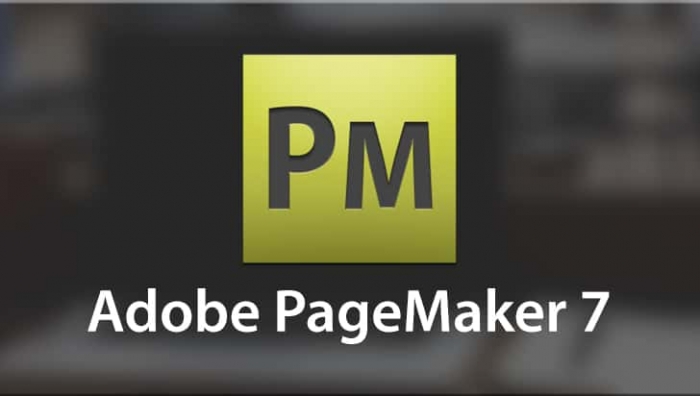
Adobe PageMaker — компактная и продвинутая программа для произведения обработки текста, а также иллюстраций и цветоделения. Данная программа интегрирована с продуктами Adobe, и состоит из набора средств для создания электронных публикаций. Стоит отметить что PageMaker производит поддержку текстовых форматов CorelDraw, AutoCAD DXF, Excel, HTML, CGM, QuickTime, а также поддерживает экспорт в формат PDF.
Adobe PageMaker позволит вам производить верстку обычных и многоколоночных страниц с иллюстрациями, управлять полутонами и цветовым балансом, добавлять различные фильтры Photoshop к растровым изображениям. В дополнение хочется сказать что PageMaker имеет в своем арсенале набор инструментов позволяющих редактировать текст и проверять орфографию, создавать индексы и оглавления, подготавливать оригинал-макетов к выводу на пленку. Скачать Adobe PageMaker 7.0.1 торрентом вы сможете по ссылке ниже без регистрации.
Источник: my-editors.com